Cách sử dụng hàm SUBTOTAL
Sử dụng hàm SUBTOTAL trong Excel thay vì SUM, COUNT, MAX, v.v.
để bỏ qua các hàng bị ẩn bởi bộ lọc hoặc bỏ qua các hàng bị ẩn theo cách thủ công.
Các hàng được ẩn bởi bộ lọc
-
Ví dụ, hàm SUM bên dưới tính tổng doanh số.
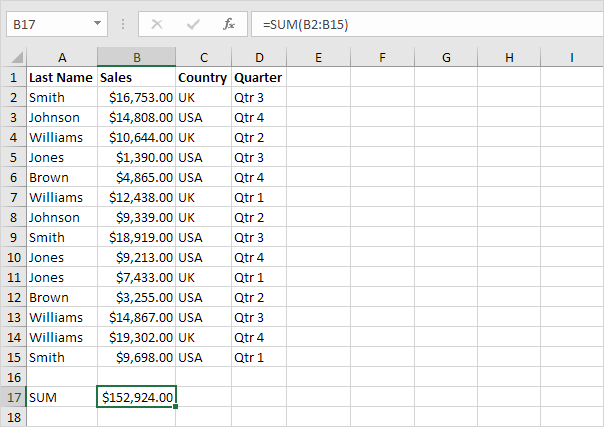
-
Áp dụng một bộ lọc.
-
Hàm SUM bao gồm các hàng bị ẩn bởi một bộ lọc.
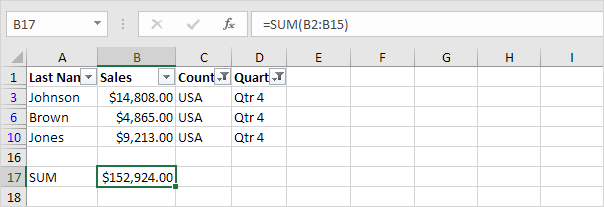
-
Hàm SUBTOTAL bỏ qua các hàng bị ẩn bởi bộ lọc và tính toán kết quả chính xác.
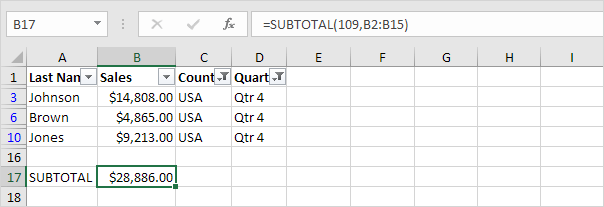
Lưu ý: 109 là đối số cho Sum nếu bạn sử dụng hàm SUBTOTAL.
-
Không dễ nhớ đối số nào thuộc về hàm nào.
May mắn thay, tính năng AutoComplete trong Excel sẽ giúp bạn điều này.
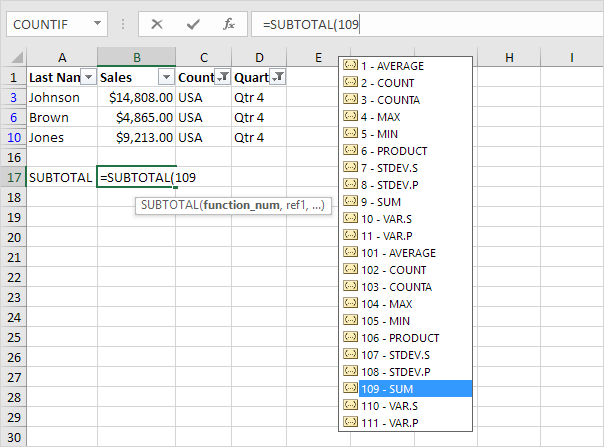
Lưu ý: thay vì sử dụng 101 (AVERAGE) cho đối số đầu tiên, bạn cũng có thể sử dụng 1 (AVERAGE), thay vì sử dụng 102 (COUNT), bạn cũng có thể sử dụng 2 (COUNT), v.v. Khi lọc dữ liệu, không có sự khác biệt giữa các số 101-111 và các số 1-11. Chúng tôi khuyên bạn nên sử dụng các số 101-111 vì Excel sử dụng các số này trong tổng số hàng ở cuối bảng.
Các hàng được ẩn theo cách thủ công
-
Ví dụ, hàm SUM bên dưới tính tổng một dải ô.
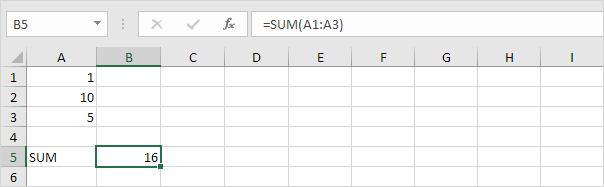
-
liên kết: / example-hide-column-lines # hide [Hide]row 2. -
Hàm SUM bao gồm các hàng ẩn theo cách thủ công.
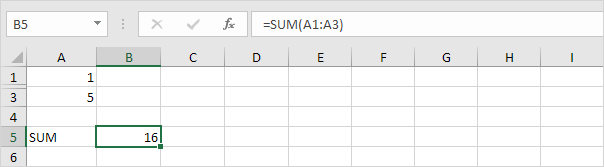
-
Hàm SUBTOTAL bỏ qua các hàng ẩn theo cách thủ công và tính toán kết quả chính xác.
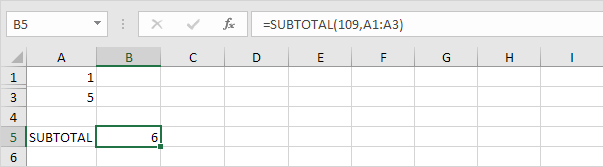
Lưu ý: các số 101-111 bỏ qua các hàng ẩn theo cách thủ công. Tuy nhiên, các số 1-11 bao gồm các hàng ẩn theo cách thủ công!